Adobe-GenP-3.0
Новый подробный мануал о работе патча Adobe-GenP-2.7, который отвечает на ряд часто задаваемых вопросов.
Есть два варианта установки с официального сайта: CCMaker и через Creative Cloud. В чём отличие? При использовании CCMaker вы можете отключать/изменять какие-то модули, скачивать программы можно на одном, а устанавливать на другом ПК.
Если не установлен Creative Cloud, то:
- Некоторые приложения (или их какие-то обновления) сразу после запуска могут закрываться.
- Могут не работать какие-то эффекты и функции связанный с AI/ИИ.
- В Adobe Premiere Pro CC 2021 нет экспортных пресетов (YouTube, Vimeo, Twitter), и возможности напрямую загружать видео на эти сервисы, подробнее читаем здесь.
- Нет поддержки нейтронных фильтров в фотошопе.
- Нет домашнего окна у ряда приложений.
..............................
1. Вносим в белый список Защитника Windows патч GenP, подробнее об этом читаем в первой части статьи.
При необходимости тоже самое можно проделать в следующих антивирусах: Dr.Web, Norton, Avast, Malwarebytes, Mcafee, Bitdefender.
2. Моменты связанные с Creative Cloud:
- Как скачать, установить и ввести Adobe ID читаем в этой статье.
- При установке через Creative Cloud не надо дополнительно скачивать и устанавливать Microsoft Visual C++ библиотеки (они будут идти вместе с дистрибутивом, в отличие от установки через CCMaker).
- Если вы хотите работать с нейронными фильтрами в Photoshop, то после установки, запускаем Photoshop, загружаем фильтры, прежде чем патчить фотошоп. В противном случае вы не сможете загрузить их после использования патча.
- Остановите и отключите службы Adobe Genuine. Нажмите на кнопку Windows, введите "Services.msc". Далее, откройте службы (Services), найдите два пункта: "Adobe Genuine Monitor Service" и "Adobe Genuine Software Integrity Service".
Выделяем пункт (если по какой-то причине вы не найдете оба варианта, сделайте это для того, который вы сможете найти), нажимаем на нём правую кнопку мыши и выбираем пункт: Свойства (Properties).
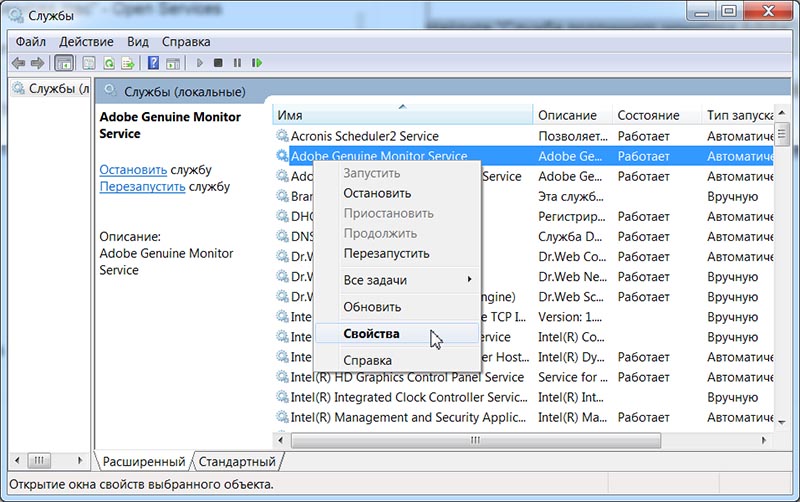
И меняем Тип запуска: Отключена (Startup type: DISABLED), далее нажимаем на кнопку: Остановить (STOPPED). И нажимаем на кнопку: Применить & ОК (Apply & OK). И закрываем окно Службы (Services). Это необходимо сделать для обеих служб.
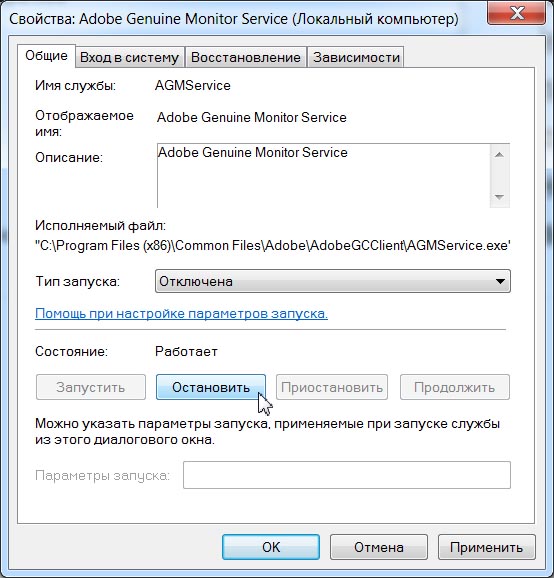
- Удаляем папку AdobeGCClient которая находится в следующей директории: C:\Program Files (x86)\Common Files\Adobe\AdobeGCClient.
- Редактируем реестр. Идём в Пуск и вбиваем Regedit.msc. В Registry Editor идём в: Computer\HKEY_CURRENT_USER\SOFTWARE\Classes\CLSID\ и ищем строчку {0E270DAA-1BE6-48F2-AC49-.........}.
Нажимаем на неё, и справа появятся новые объекты, дважды щелкните или щелкните правой кнопкой мыши > Изменить (Modify) на System.IsPinnedToNameSpaceTree. Изменяем значение на 0, нажимаем OK и выходим изх реестра.
3. Lightroom Classic или последние версии Lightroom не работают? Это сбой при запуске?
Распространенная проблема с Lightroom с использованием Creative Cloud и GenP, Lightroom Classic: v10.1 или выше и Lightroom: v4.0 или выше - не работает для некоторых людей, избегайте этих версий.
- Не используйте опцию "Загрузить и установить" (Download and Install) в CCMaker. Были ситуации, когда "Загрузить и установить" (Download and Install) выдает ошибку, сообщая, что установка завершена, чего не произошло.
- После установки и исправления при попытке открыть Lightroom Classic в первый раз он может аварийно завершить работу 1-2 раза при попытке настроить каталог, просто продолжайте попытки и в конечном итоге он должен отображаться нормально и нормально работать.
4. Если ничего не работает, используйте полную очистку с помощью Creative Cloud Cleaner Tool.
Внимание: любые кисти, плагины или другие ресурсы, которые вы, возможно, установили, будут удалены. Экспортируйте и сохраните их в папку на вашем рабочем столе, перед этой операцией.
- Вручную удалите папку Adobe в следующих директориях: Program Files, Program Files x86,
%appdata%.
- В редакторе реестра, в HKEY_CURRENT_USER and HKEY_LOCAL_MACHINE, найдите всё что связано с Adobe и удалите его.
5. Удаление надписей Trial Expires in XX Days, Trial Ended и Trial Popup.
- Для удаления счётчика триала (Trial Expires in XX Days), для фотошопа и других приложений, с правами администратора открываем следующий файл: Program Files\Common Files\Adobe\UXP\extensions\com.adobe.ccx.start\css\styles.css.
*Для Illustrator: Program Files\Adobe\Adobe Illustrator 20xx\Support Files\Required\UXP\extensions\com.adobe.ccx.start\css\styles.css.
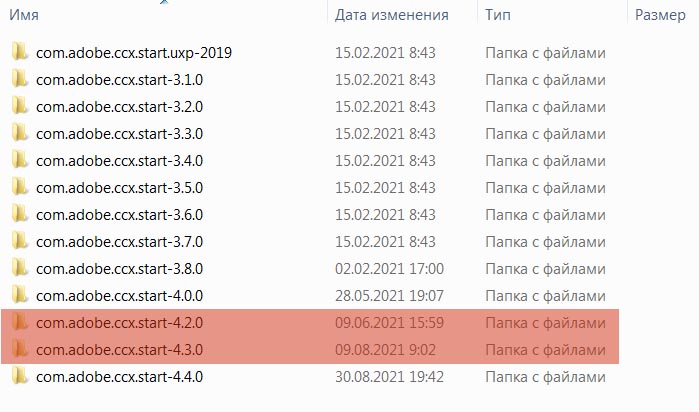
И для 4.3.0 (CC 2021) & 5.2.0 (CC 2022) ищем {"background-color":"#1473E6"} и заменяем на {"display":"none"}.
А для 4.2.0 (CC 2020) ищем {background-color:#1473E6} и заменяем на {display:none}.
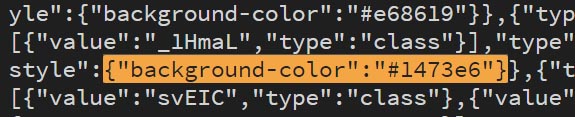
Проверяем наличие строки, после замены:
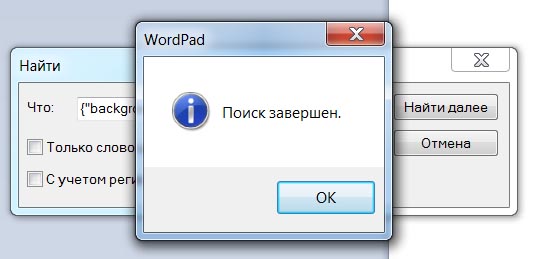
- Удаление надписи: триал истёк (Trial Ended) или Срок действия пробной версии истек.

И для 4.3.0 (CC 2021) ищем {"background-color":"#e34859"} и заменяем на {"display":"none"} в том же документе.
А для 4.2.0 (CC 2020) ищем {background-color:#e34859} и заменяем на {display:none}.
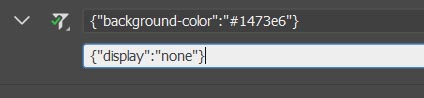
Было в Adobe Premiere Pro CC 2021:
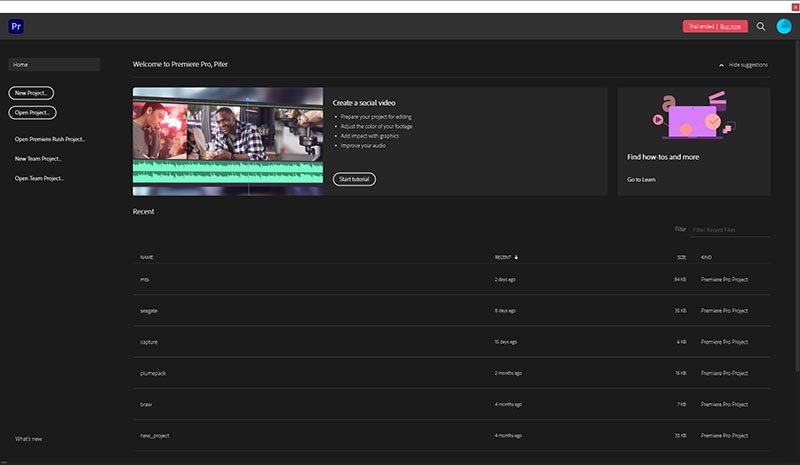
Стало в Adobe Premiere Pro CC 2021:
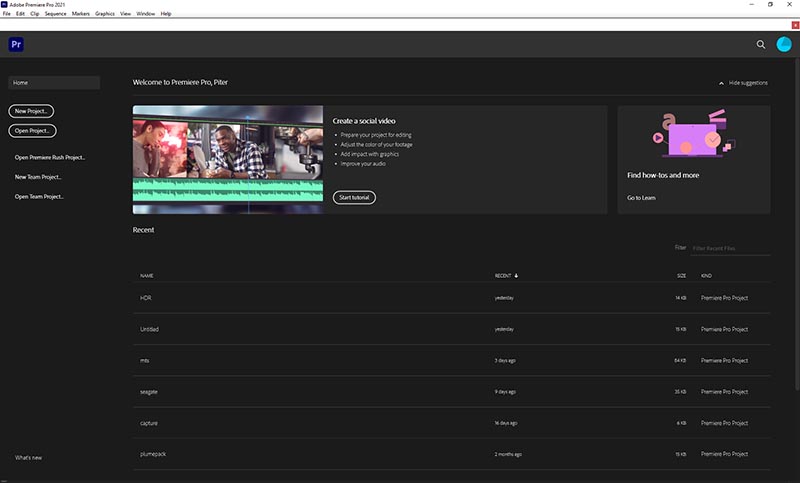
- Удаление Trial Popup: (пример: No UXP folder found).
Это актуально для Adobe CC 2020 для таких приложений как: InDesign, Photoshop и Dreamweaver.
Решение: переходим в директорию C:\Program Files (x86)\Common Files\Adobe\AdobeGCClient\locales и удалите свой язык (пример: "en-US.pak" и "en-GB.pak"). И больше никаких всплывающих окон.
..............................
*Не работает Перевод речи в текст (Speech to Text), установка Creative Cloud и введение Adobe ID не помогают. На данный момент работает только на лицензии.
Выполняем: Windows > Text, в закладке Transcript нажимаем на кнопку Create transcription.
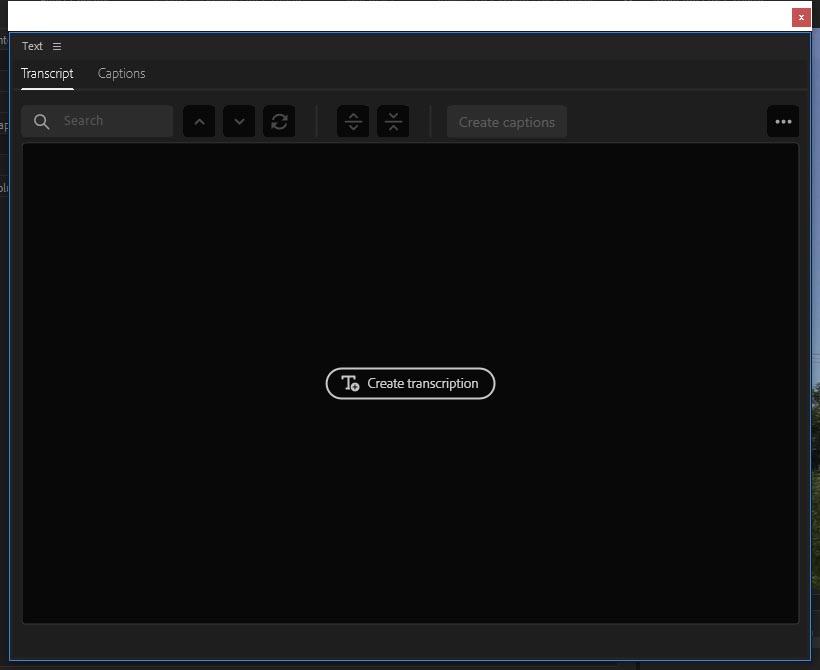
В окне Create Transcript выставляем все настройки, но кнопка Trancribe остаётся неактивной и всплываем подпись: Received bad network response.
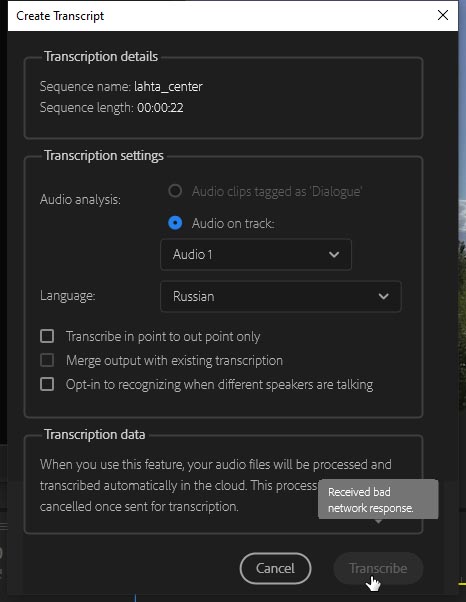
..............................
Скачать новую версию патча Adobe-GenP-3.0 можно по ссылке ниже:
https://www.sendspace.com/file/53hb7r
пароль на архив: uncia.
Что нового в патче Adobe-GenP-3.0:
- Можно патчить приложения с версии 2019 года и новее.
- Автоматический поиск в выбранной папке.
- Новая логика исправления - нет пробного баннера.
- Поддержка всех продуктов Substance.
Известные проблемы:
- InDesign и InCopy будут сильно загружать ЦП (исследование).
- У Animate будут проблемы с домашним экраном, если вы вышли из системы.
- Lightroom Classic будет частично работать, если вы вышли из системы.
- Acrobat, Rush, Lightroom Online, Photoshop Express, приложение Creative Cloud не будет исправлено или полностью разблокировано. Возможно в следующем релизе я найду для них решение.
Метки: genp 3.0, adobe premiere pro cc, скачать adobe premiere pro cc, adobe premiere pro 2023, adobe premiere pro видео, adobe premiere pro cc 2023, adobe premiere pro бесплатно, скачать adobe premiere pro 2023, adobe premiere pro русская версия, adobe premiere pro скачать русская версия, adobe premiere pro скачать бесплатно, скачать adobe premiere pro cc 2023, adobe premiere pro крякнутый, русский adobe premiere pro cc, скачать крякнутый adobe premiere pro, adobe premiere pro бесплатная версия, adobe premiere pro бесплатная версия скачать, adobe premiere pro бесплатно русская версия, adobe premiere pro скачать бесплатно русская версия, крякнуть adobe premiere pro cc, adobe premiere pro cc крякнутый, adobe premiere pro не торрент.
